In den Eigenschaften jedes Objekts, sei es eine Datei oder ein Ordner, gibt es mehrere Attribute: "Archiv", "Schreibgeschützt" und "Ausgeblendet". Wenn das Attribut "Ausgeblendet" aktiviert ist, kann das Objektsymbol je nach Computereinstellungen halbtransparent werden oder ganz verschwinden. Aber Sie können ihn wieder sichtbar machen.
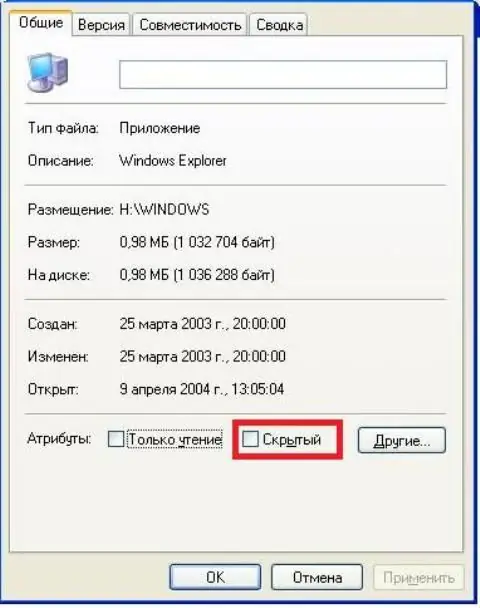
Notwendig
Computer
Anweisungen
Schritt 1
Suchen Sie in der oberen Symbolleiste die Gruppe "Dienst" und dann "Ordneroptionen". Öffnen Sie im Menü den Reiter "Ansicht". Suchen Sie in der Liste der Einstellungen die Spalte "Versteckte Ordner und Dateien" und aktivieren Sie die Zeile "Ausgeblendete Ordner und Dateien anzeigen". Speichern und schließen Sie das Menü.
Schritt 2
Wenn Sie den Befehl "Service" im oberen Bereich nicht finden, geben Sie die "Systemsteuerung" ein und suchen Sie das Verzeichnis "Ordneroptionen". Folgen Sie dann dem gleichen Szenario.
Schritt 3
Wenn Sie das Attribut "Ausgeblendet" nicht benötigen, wählen Sie es per Mausklick aus, klicken Sie mit der rechten Maustaste und öffnen Sie das Menü "Eigenschaften". Suchen Sie auf der Registerkarte "Allgemein" die Liste der Attribute und deaktivieren Sie das Kontrollkästchen neben der Zeile "Ausgeblendet".






